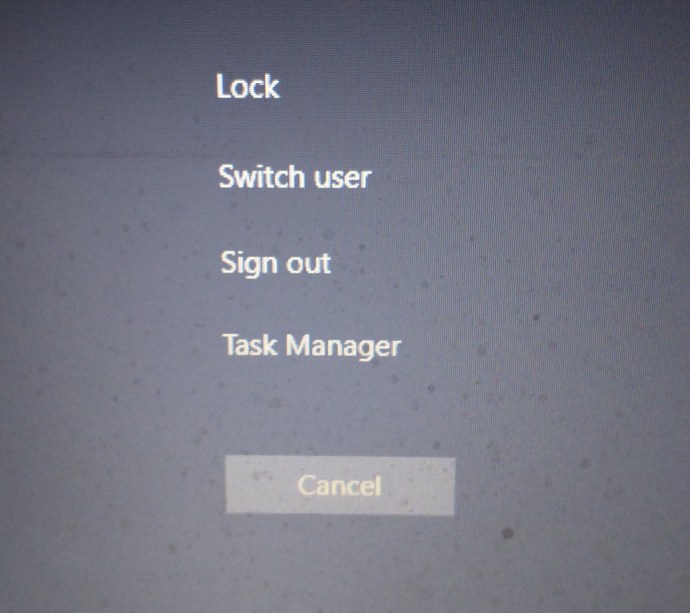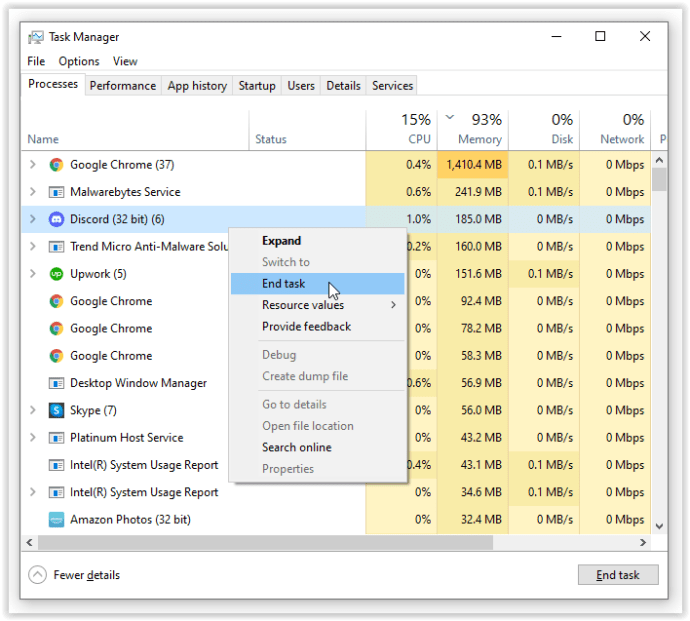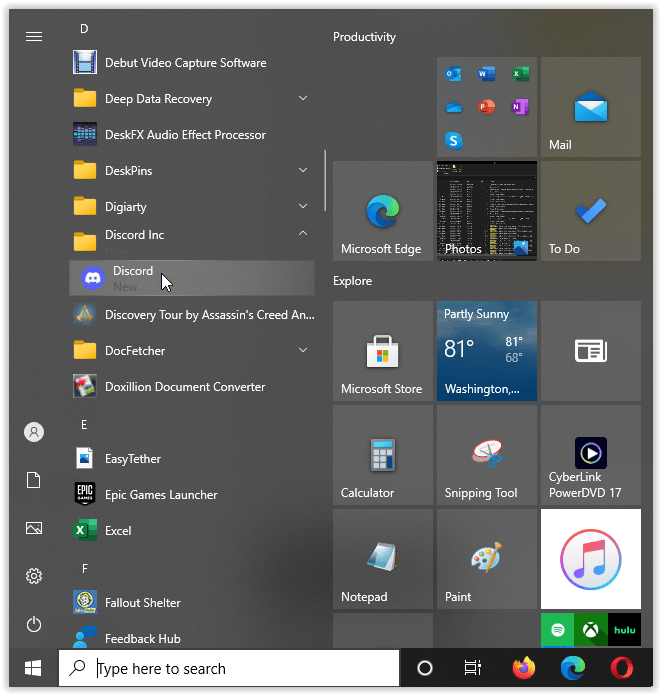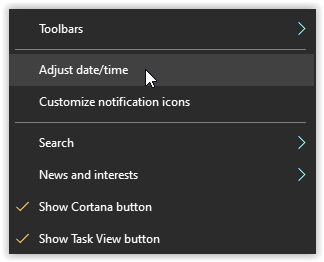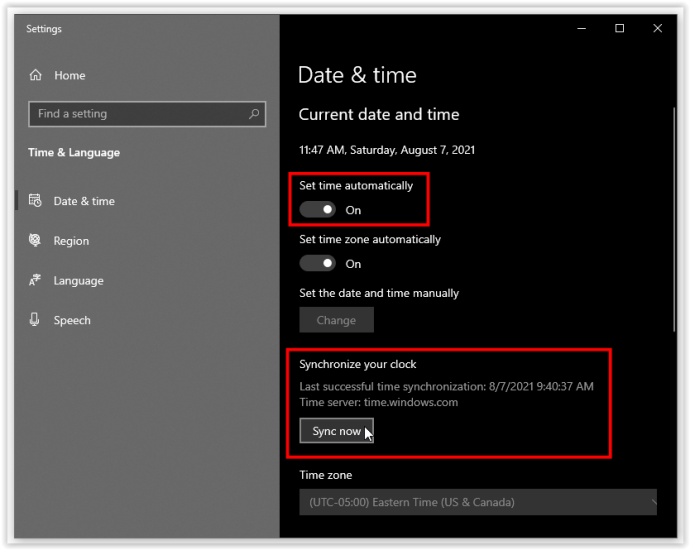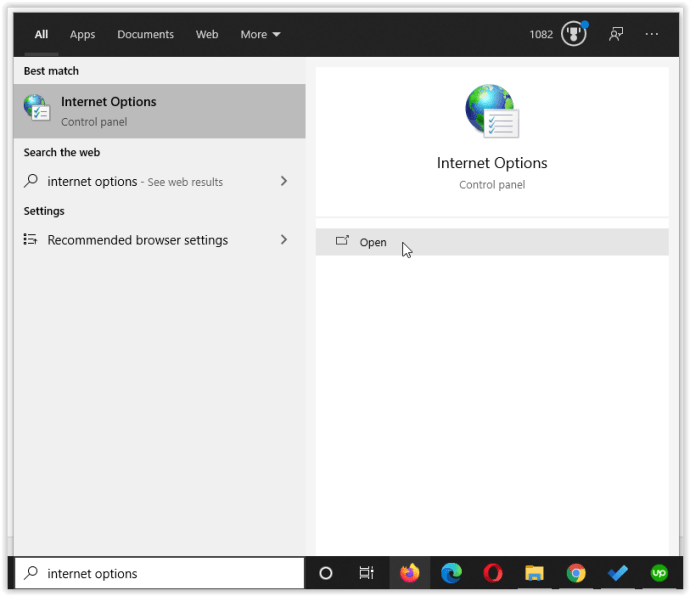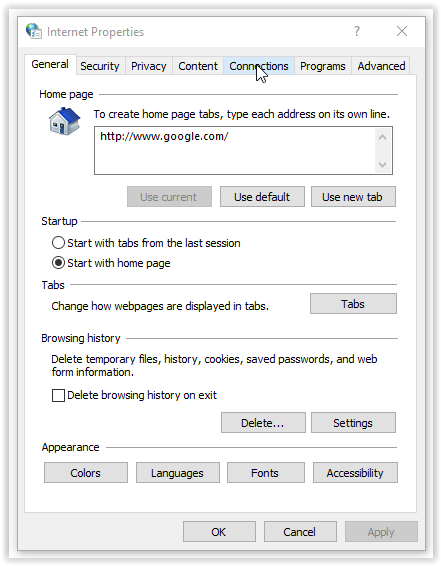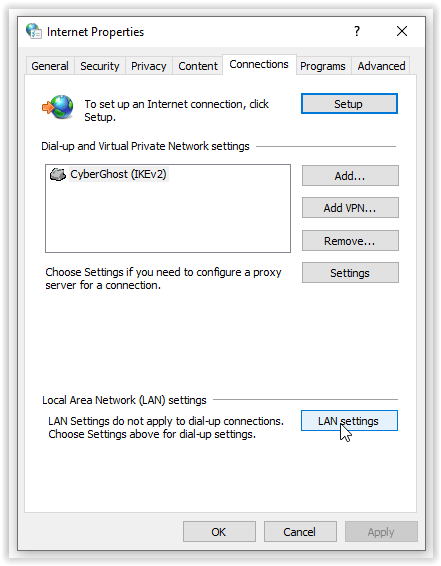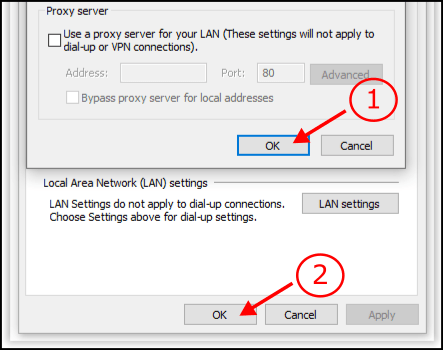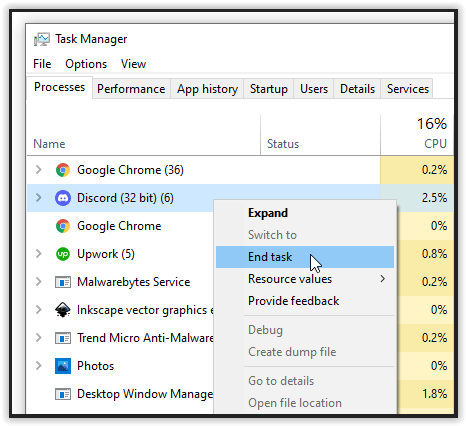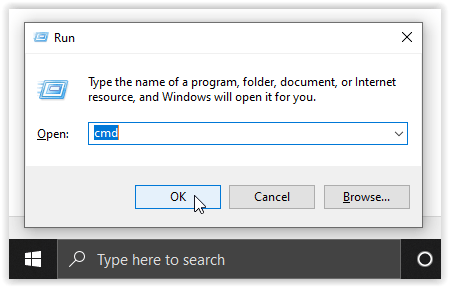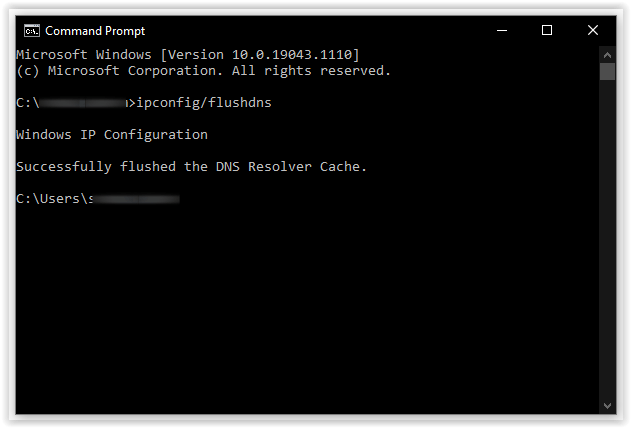Le persone che usano Discord sono solitamente giocatori che giocano a giochi multiplayer e amano l'aspetto sociale del gioco stesso. Non importa se stai usando Discord con i tuoi amici, compagni di squadra o membri del tuo clan di gioco, è fastidioso quando l'app non funziona.

Immagina di doverti allenare per un torneo con la tua squadra e non puoi usare la chat vocale. Quella situazione sembra un incubo ma rilassati; puoi correggere Discord. Esistono diversi modi per utilizzare Discord tramite il browser, il computer o l'app mobile.
Continua a leggere per soluzioni dettagliate che ti aiuteranno a correggere Discord quando non si apre.
Problemi basati sul dispositivo Discord
Discord viene utilizzato per molteplici scopi, ma non è questa la domanda qui. Qual è la tua piattaforma preferita? La maggior parte degli utenti Discord utilizza l'app per computer mentre giocano. Tuttavia, l'app desktop è la più grande fonte di guai.
L'edizione web dell'app Discord è molto più fluida e causa meno problemi. Questa è la tua prima correzione; cambia la versione di Discord che stai utilizzando. Se anche l'app del sito Web non funziona, considera di scaricare l'app mobile sul tuo smartphone.
Discord è disponibile su dispositivi iOS tramite l'Apple App Store e dispositivi Android tramite Google Play Store. L'app gratuita è accessibile su tutte le piattaforme ed è semplice da installare e utilizzare. Ricorda di aggiornare regolarmente la tua app Discord preferita per la massima efficienza.
A volte, quando Discord non si apre, tutto ciò che devi fare è aggiornarlo. Se l'app continua a non funzionare, prova a disinstallare Discord dal tuo dispositivo e a installare una versione più recente e più recente dell'app. Nella maggior parte dei casi, questo fa il trucco, ma se il problema persiste, continua a leggere per ulteriori correzioni.
Inoltre, assicurati che il tuo sistema operativo sia aggiornato, indipendentemente dal dispositivo che utilizzi. Gli aggiornamenti di sistema hanno spesso un impatto su tutto il software sul tuo dispositivo, inclusa l'app Discord.
Nota che Discord per Windows funziona solo su Windows 7 o versioni successive. Puoi utilizzare lo stesso account Discord su tutte le piattaforme oppure puoi creare più account gratuitamente. Tocca a voi.
Come risolvere Discord in Windows
Poiché la maggior parte degli utenti Discord utilizza la versione PC dell'app, parliamo delle correzioni per il comportamento anomalo dell'app.
Correggi Discord che non si apre utilizzando Task Manager di Windows 10
Puoi utilizzare il Task Manager sul tuo computer per terminare l'attività e riavviare Discord. Ecco come:
- premere "Ctrl-Alt-Canc." Nelle versioni precedenti di Windows, il "Task Manager" verrà visualizzato immediatamente, ma su Windows 10 è necessario selezionarlo dall'elenco oppure premere "Ctrl-Shift-Esc" e andare direttamente ad esso.
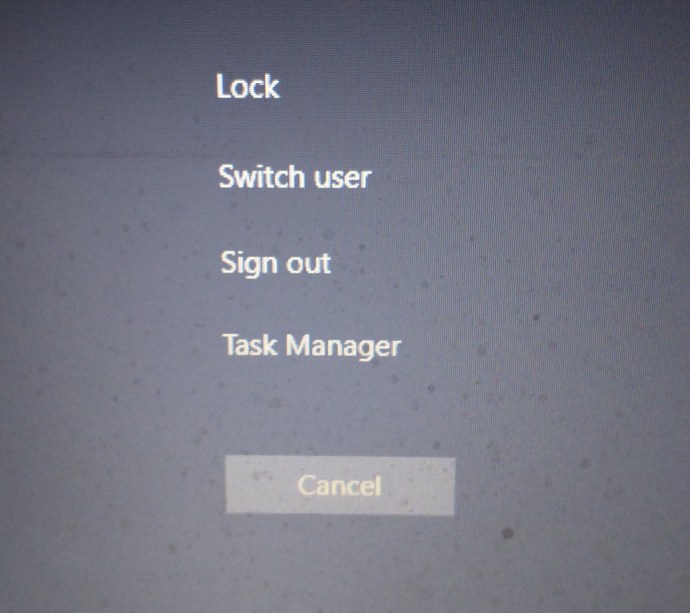
- Si apre la scheda "Processi". Trova e fai clic con il pulsante destro del mouse su "Discordia," quindi seleziona "Ultimo compito." Assicurati di fare clic con il pulsante destro del mouse sul collegamento principale di Discord, non sulle voci della sottodirectory. Se viene visualizzato un popup "Non risponde", Forza la chiusura dell'attività.
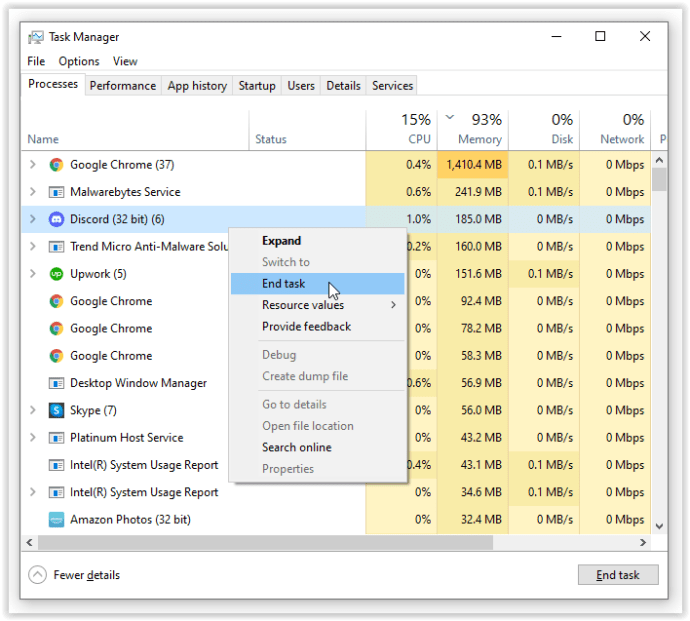
- Una volta terminato Discord, avvialo di nuovo.
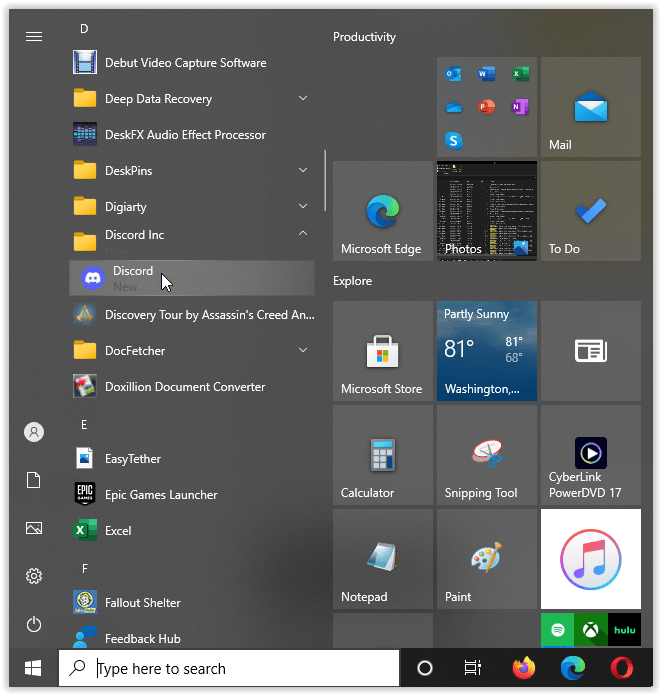
Se Discord non si apre ancora, passa alla soluzione successiva.
Correggi Discord che non si apre modificando la data e l'ora su Windows 10
Questa correzione non ha molto senso, ma funziona per alcuni utenti. Dovrai impostare la data e l'ora di Windows 10 su automatico. Ecco come:
- Fare clic con il tasto destro del mouse su “data e ora nella barra delle applicazioni” (in basso a destra), quindi fare clic su "Regola data/ora".
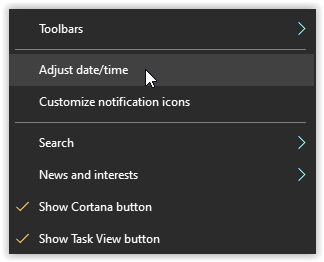
- Abilita la funzione “Imposta l'ora automaticamente” spostando il cursore verso destra. Se è già attivo, fai clic su "Sincronizza ora" per aggiornare il tuo tempo.
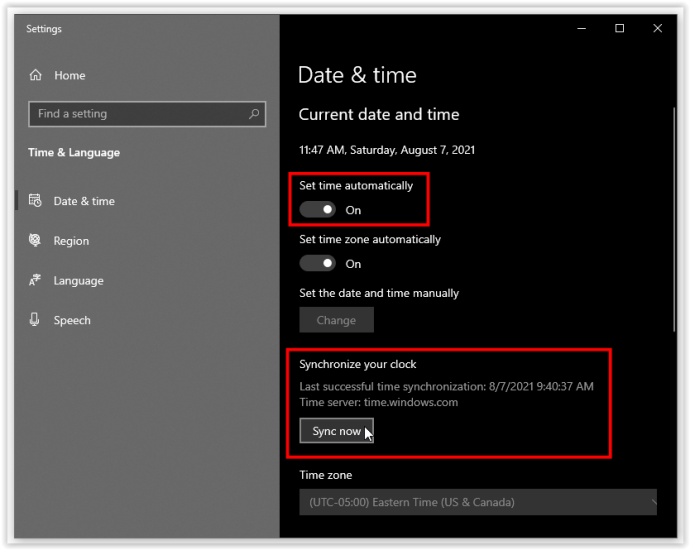
Se Discord continua a non avviarsi dopo aver regolato l'ora e la data, riavvia il PC e riprova, quindi passa alla soluzione successiva se riscontri ancora lo stesso problema.
Correggi Discord che non si apre disabilitando i proxy in Windows 10
Molte app, tra cui Discord, non funzionano bene con i proxy, come i servizi VPN. Se hai una VPN o un altro proxy sul tuo ISP, liberare la strada potrebbe aiutare a far funzionare Discord. Ecco come disabilitare i proxy:
- Nella barra di ricerca di Cortana, digita “opzioni internet” e seleziona “Opzioni Internet (pannello di controllo)” dalla lista o clicca su "Aprire."
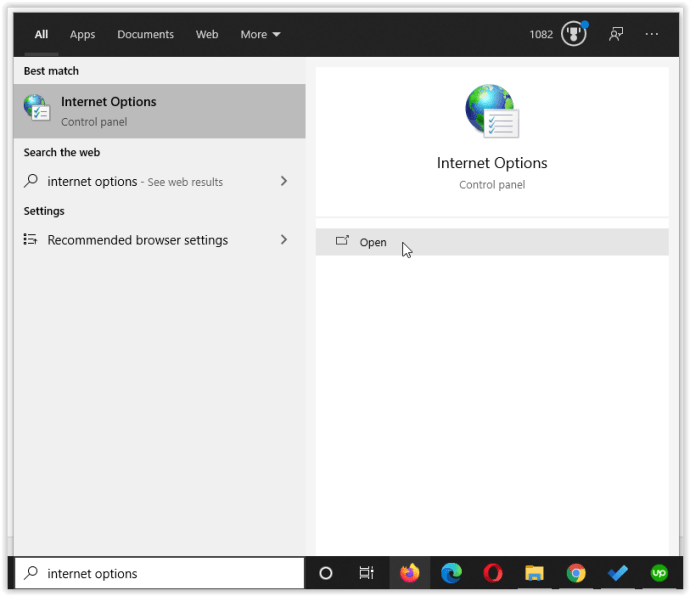
- Seleziona il “Collegamenti” scheda nella finestra che appare.
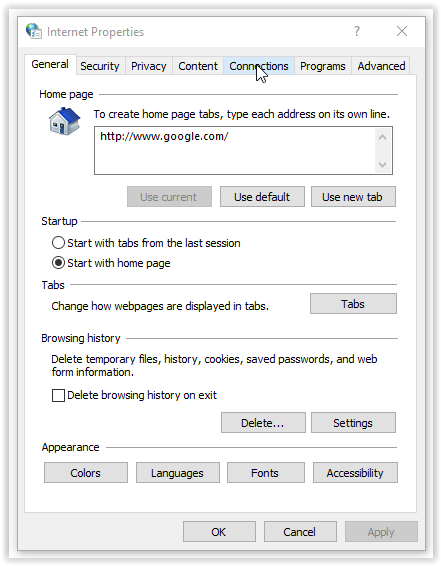
- Clicca su "Impostazioni LAN".
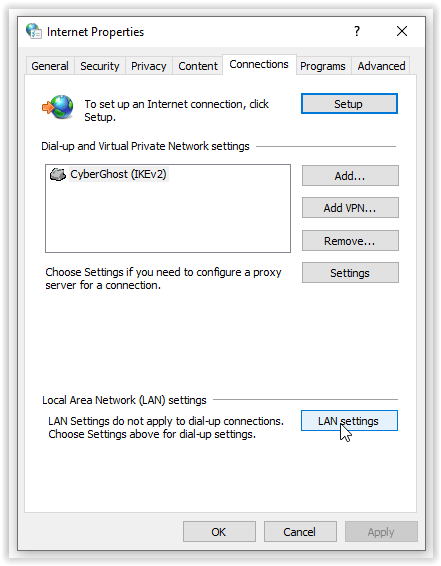
- Deseleziona “Utilizza un server proxy per la tua LAN…”

- Conferma selezionando "OK" due volte.
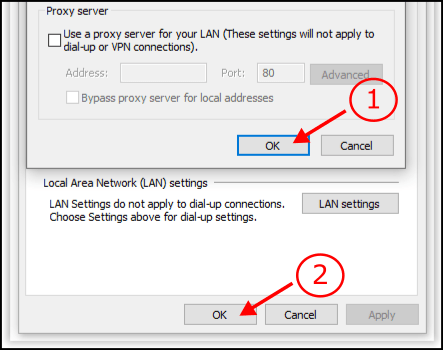
Ora che il tuo proxy è disabilitato, Discord dovrebbe funzionare. Prova ad avviarlo e vedi cosa succede.
Correggi Discord reimpostando il Domain Name System (DNS) in Windows 10
Infine, puoi provare a ripristinare i tuoi server DNS in Windows 10. Ecco come farlo:
- Assicurati che tutti i processi di Discord siano chiusi utilizzando "Task Manager".
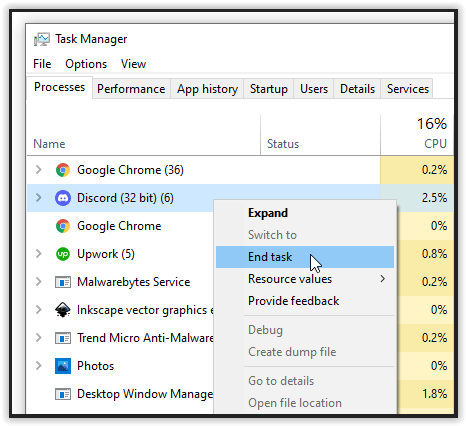
- premi il “Tasto Windows + R” per aprire la finestra di dialogo "Esegui", quindi digitare "cmd" e premi "accedere" o seleziona "OK" per avviare il prompt dei comandi: l'amministratore non è richiesto.
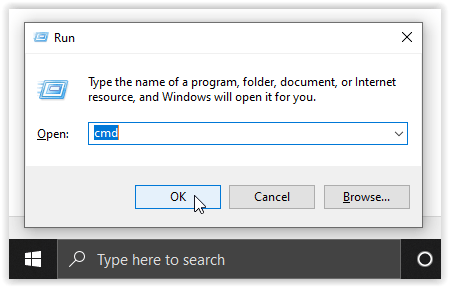
- Nel prompt dei comandi, digita “ipconfig/flushdns” e premi "accedere."
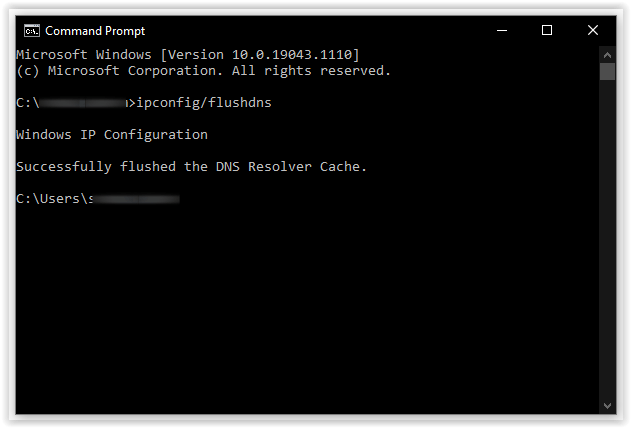
Prova a riavviare Discord per vedere se il ripristino del DNS ha risolto il problema.
Infine, puoi sperare di tornare a giocare con i tuoi amici o compagni di squadra mentre usi Discord. Avere una buona comunicazione è molto importante nella vita, e lo stesso vale per i videogiochi. Non puoi essere un giocatore di squadra senza avere la capacità di parlare, discutere tattiche, fare piani, ecc.
Discord consente una comunicazione gratuita, istantanea e affidabile, rendendo l'app molto preziosa e un ottimo strumento.